Clash Linux服务器安装详细教程
Clash Linux服务器安装详细教程二. Clash Linux服务器安装详细教程虚拟机所在主机有clashClash软件安装(软件下载链接已失效,这种方法可跳过)软件下载地址设置系统代理(方法1)设置系统代理(方法2,使用proxychains4)测试使用优化使用优化后 UI设置设置clash开机启动
Clash Linux服务器安装详细教程
二. Clash Linux服务器安装详细教程
这篇文章主要介绍了Clash Linux服务器安装教程,本文给大家介绍的非常详细,对大家的学习或工作具有一定的参考借鉴价值,需要的朋友可以参考下
虚拟机所在主机有clash
vim .bashrcexport http_proxy="http://192.168.250.1:7890"export https_proxy="http://192.168.250.1:7890"vim /etc/resolv.confClash软件安装(软件下载链接已失效,这种方法可跳过)
软件下载地址
github公开地址: https://github.com/Dreamacro/clash
1.使用wget下载linux安装包,保存并解压至/opt/clash文件夹中。
mkdir /opt/clash && cd /opt/clashwget https://github.com/Dreamacro/clash/releases/download/v1.10.0/clash-linux-amd64-v1.10.0.gzunar clash-linux-amd64-v1.10.0.gzmv clash-linux-amd64-v1.10.0 clash2.重命名为clash,且赋予运行权限。
chmod u+x clash3.下载配置信息至~/.config/clash/文件夹下。
mkdir ~/.config/clash/ && cd ~/.config/clash/ sudo wget -O config.yaml [订阅链接]sudo wget -O Country.mmdb https://www.sub-speeder.com/client-download/Country.mmdb4.修改clash的外部控制设置(external-controller)地址,为:0.0.0.0:9990,使内外网都可以访问这个地址。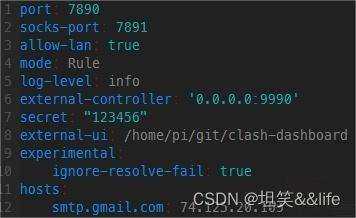
设置系统代理(方法1)
这个方法以后很方便,一直是全部流量走代理软件,但是有时候网络交互会异常报错,说服务不可信。
sudo vim /etc/environment加入以下三行:
export http_proxy="http://127.0.0.1:7890"export https_proxy="http://127.0.0.1:7890"export no_proxy="localhost, 127.0.0.1"修改sudo文件
sudo vim sudo在文件尾加入:
Defaults env_keep+="http_proxy https_proxy no_proxy"重启
reboot有些程序不走系统代理,需要单独配置,下面以git为例
git config --global http.proxy 'http://127.0.0.1:7890'shell最好也设一下,以.zsh或者.bashrc为例
# .zshrc或者.bashrc最后加入set proxyexport http_proxy="http://127.0.0.1:7890"export https_proxy="http://127.0.0.1:7890"设置系统代理(方法2,使用proxychains4)
linux中很多操作是在终端中进行,很多程序和服务的下载都需要通过 npm, gem, nvm, git等命令进行,而在国内下载速度较差,如果中断还要重新开始,通过全局FQ可以改善这种情况。
如若没有proxychains4则安装配置
# 安装make编译工具yum -y install gcc automake autoconf libtool make # 下载,需要先安装gitgit clone https://github.com/rofl0r/proxychains-ng.git cd proxychains-ng# 配置./configure # 编译安装sudo make && sudo make install # 提取配置文件sudo cp ./src/proxychains.conf /etc/proxychains.conf# 删除安装文件cd .. && rm -rf proxychains-ng # 编辑配置文件(修改最后一行为 socks5 127.0.0.1 7891)这个对应你的代理地址sudo vim /etc/proxychains.conf 测试
proxychains4 wget www.google.com #如果没提示错误,然后当前目录会多一个index.htmlrm index.html #清除测试垃圾使用
proxychains4 <命令># eg# 该终端的命令自动代理 ,退出exitproxychains4 bash # 火狐浏览器代理模式proxychains4 firefox # git走代理下载proxychains4 git clone https://xxxxxxx优化使用
# 打开/etc/profile文件,使用alias简化输入vim /etc/profile# 文件尾添加以下内容,保存退出alias pc='proxychains4'优化后
pc <命令># eg# 该终端的命令自动代理 ,退出exitpc bash# 火狐浏览器代理模式pc firefox # git走代理下载pc git clone https://xxxxxxxUI设置
在某一文件夹下下载UI文件,设置外部控制UI
git clone https://github.com/Dreamacro/clash-dashboard.gitcd clash-dashboardgit checkout -b gh-pages origin/gh-pagespwd # 显示当前路径在~/.config/clash/config.yaml中设置好ui地址和访问密码
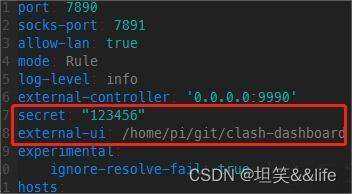
访问路径为:外部控制地址/ui,填入ip、端口、密码即可访问
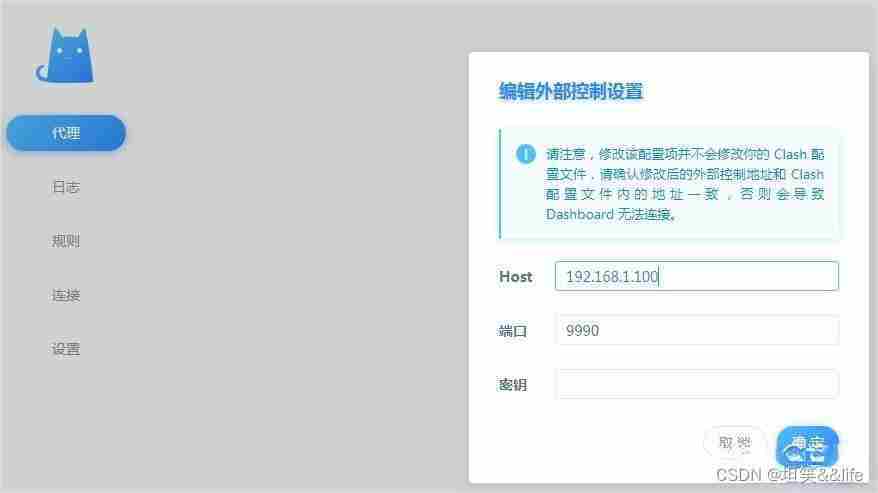
设置clash开机启动
将配置文件转移到/etc中
sudo mv ~/.config/clash /etc添加启动信息
sudo vim /etc/systemd/system/clash.service输入以下内容,clash -d的意思是指定配置文件路径,这里已经改成了/etc/clash
[Unit]Description=clash daemon [Service]Type=simpleUser=rootExecStart=/opt/clash/clash -d /etc/clash/Restart=on-failure [Install]WantedBy=multi-user.target重新加载systemctl daemon
sudo systemctl daemon-reload# 启动Clashsudo systemctl start clash.service# 设置Clash开机自启动sudo systemctl enable clash.service# 重启Clash命令sudo systemctl restart clash.service# 查看Clash运行状态sudo systemctl status clash.service查看代理是否正常工作
curl www.google.com脚本之家
Clash Linux服务器安装详细教程